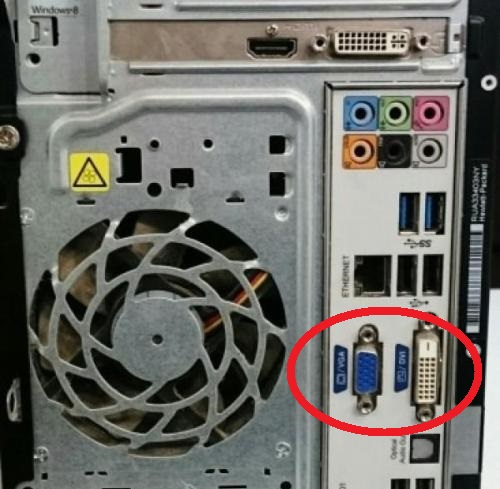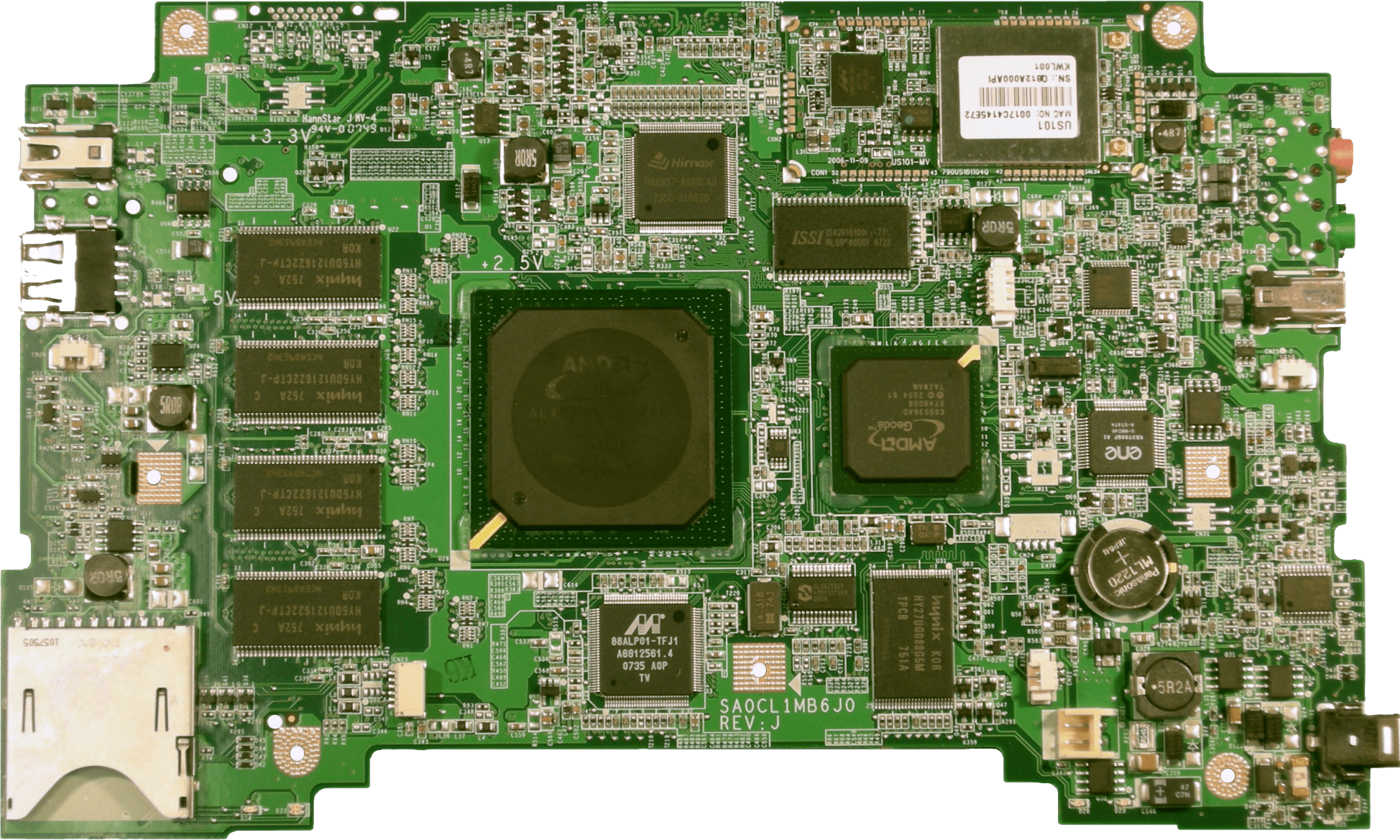- Запускаем компьютер без видеокарты
- Порядок действий
- Нет встроенной карты
- Будет ли работать компьютер без видеокарты
- Работа компьютера без графического чипа
- Интегрированная видеокарта
- Чип на материнской плате
- Заключение
- Как запустить компьютер без видеокарты?
- Способы запустить систему со сломанной видеокартой
- Подключение к встроенной видеокарте
- Приобретение новой видеокарты для настольного компьютера
- Покупка видеокарты для ноутбука
- Может ли компьютер работать без видеокарты
- Требования к железу
- Может ли компьютер работать без видеокарты и поддерживать игры
- Подводя итог
- Как запустить компьютер или ноутбук без видеокарты
- Интегрированная графика
- Настройки BIOS
- Видеоплата PCI
Запускаем компьютер без видеокарты

Порядок действий
Если вы не знаете, как запустить ПК без видеокарты, то сначала нужно выяснить, есть ли в вашем компьютере поддержка встроенной графики. Самый простой способ это посмотреть на заднюю панель системника (место, куда подсоединяются провода). Там будут (или не будут) видеовыходы (один или несколько): синего цвета (D-Sub); белого (DVI); HDMI (без цвета). Если они присутствуют, то с большой долей вероятности все будет работать.
Лет 5-7 назад были распространены материнские платы за графику в которых отвечал чип. Но постепенно начали появляться APU (центральные процессоры, в которых присутствует графический чип), сейчас это стандарт.
Порядок действий простой, если вышла из строя дискретная карта:
- отсоедините кабель монитора от нерабочей видеокарты;
- снимите боковую крышку системного блока;
- извлеките карту;
- подсоедините кабель монитора к видеовыходу на задней панели.
Если у вас не было внешнего видеоадаптера, то раскрывать системник не надо, просто подключите провод монитора к видеовыходу.
Имейте ввиду, что разъем на мониторе может не подойти к разъему на материнской плате, в таком случае используйте переходники, их большое количество разновидностей и стоят они копейки.
Важно! Если вы пользуетесь ноутбуком, то все еще проще, ничего снимать и раскрывать не надо, при выходе из строя дискретной карты случится автоматическое переключение на встроенную.
Нет встроенной карты
Бывают такие моменты, когда встроенной видеокарты не имеется, в таких случаях придется покупать внешнюю карту. Но не печальтесь, совсем необязательно приобретать дорогую геймерскую модель, если вы хотите, чтобы “комп” выполнял простые задачи: просмотр кино, воспроизведение музыки, просмотр интернет-страниц и т.д., то вам вполне подойдет самая дешевая модель. Для этих целей вполне подойдут: Geforce 210, Geforce GT 1030, Radeon R5 230, Radeon R7 240. С этими экземплярами вы даже сможете поиграть в старые или не очень ресурсоемкие игры, например, “майнкрафт”, CS: GO, Dota 2.
С покупкой нового видеоадаптера для ноутбука все несколько сложнее, лучше обратитесь в ближайший компьютерный сервис, там вам не только подберут подходящую модель, но и установят ее.
Если вы не знаете, на чем играть – на ПК или приставке, то наша статья поможет вам – https://forzapc.ru/chto-luchshe-pk-ili-konsol.html
Хотите играть на телефоне? Тогда вам понадобиться мощный смартфон, как правильно его выбрать, читайте тут.
Также интересным решением для ноутбуков является внешняя видеокарта, это видеоадаптер, который подключается к ноуту через специальные разъемы. Внешний вид будет на любителя, на столе будет стоять ноутбук, а рядом немаленькая видеокарта. Кроме того, стоят такие карты весьма недешево, но если у вас есть лишняя копейка и вы часто играете в игры, то это любопытный вариант для вас.
Надеемся, наша простая инструкция вам помогла, теперь вы знаете, какие действия предпринимать, чтобы ваш компьютер заработал без видеокарты.
Будет ли работать компьютер без видеокарты
Существует множество ситуаций, когда компьютер может эксплуатироваться без установленной в него видеокарты. В данной статье будут рассмотрены возможности и нюансы использования подобного ПК.
Работа компьютера без графического чипа
Ответ на озвученный в теме статьи вопрос — да, будет. Но как правило, все домашние ПК оснащены полноценной дискретной видеокартой или в центральном процессоре находится специальное интегрированное видеоядро, которое её заменяет. Два этих устройства кардинально отличаются в техническом плане, что отражается на основных для видеоадаптера характеристиках: частоте чипа, объёме видеопамяти и ряде других.
Но всё же, они объединены своей основной задачей и предназначением — вывод изображения на монитор. Именно видеокарты, встроенные и дискретные, отвечают за визуальный вывод данных, которые находятся внутри компьютера. Без графической визуализации браузеров, текстовых редакторов и прочих часто используемых программ компьютерная техника выглядела бы менее доброжелательной к пользователю, напоминая чем-то самые первые образцы электронной вычислительной техники.
Как уже было сказано ранее, компьютер будет работать. Он продолжит запускаться, если вы извлечете видеокарту из системного блока, но возможности выводить изображение у него теперь не будет. Мы рассмотрим варианты, при которых компьютер сможет показывать картинку, не имея установленной полноценной дискретной карты, то есть им все же можно будет пользоваться полноценно.
Интегрированная видеокарта
Встроенный чип — это устройство, получившее своё название благодаря тому, что может быть только частью процессора или материнской платы. В ЦП оно может находиться в виде отдельного видеоядра, используя для решения своих задач оперативную память. Собственной видеопамятью такая карта не обладает. Отлично подойдёт как средство для «пересидки» поломки основного графического адаптера или накопления денег на нужную вам модель. Для выполнения обычных повседневных задач, таких как сёрфинг в Интернете, работа с текстом или таблицами такой чип будет в самый раз.
Часто встроенные графические решения можно встретить в ноутбуках и прочих мобильных устройствах, ведь они потребляют значительно меньше энергии по сравнению с дискретными видеоадаптерами. Самым популярным производителем процессоров с интегрированными в них видеокартами является компания Intel. Встроенная графика поставляется под брендом «Intel HD Graphics» — вы, наверное, часто видели такую эмблему на различных ноутбуках.
Чип на материнской плате
Ныне такие экземпляры системных плат для обычных пользователей являются редкостью. Чуть чаще их можно было встретить примерно пять-шесть лет назад. В системной плате встроенный графический чип может располагаться в северном мосту или быть распаянным по её поверхности. Сейчас же такие материнки, в своём большинстве, производятся для серверных процессоров. Производительность у таких видеочипов минимальна, ведь они предназначены исключительно для вывода какой-нибудь примитивной оболочки, в которую нужно вводить команды для управления сервером.
Заключение
Вот такие существуют варианты пользования ПК или ноутбука без видеокарты. Так что в случае необходимости, всегда можно переключиться на интегрированную видеокарту и продолжать работу за компьютером, ведь почти каждый современный процессор содержит её в себе.
Как запустить компьютер без видеокарты?
Сегодня мы разберем достаточно необычную, но важную тему для всех людей, связанных с компьютерами. Что делать, если ваша основная видеокарта вышла из строя, но вам нужен доступ к компьютеру здесь и сейчас? Либо у вас есть системный блок, в котором отсутствует видеокарта (по тем или иным причинам), как решить задачу запуска компьютера? А, может быть, видеокарта на вашем ноутбуке перестала подавать признаки жизни, а вам необходимо срочно отправить важный документ? Здесь мы постараемся ответить на все эти вопросы.
Для начала давайте освежим в памяти, какие же основные разновидности видеокарт существуют. Тут все просто. Все видеокарты делятся на следующие типы:
- Встроенные (интегрированные) видеокарты. Как видно по названию, подобная видеокарта является встроенной в материнскую плату, использует процессор и оперативную память компьютера, вследствие чего не способна работать с затратной графикой, такой как современные игры, серьезные графические и видео-редакторы. Подходит для простых бизнес-задач (набор текста, отправка почты, работа с офисными программами), учебы и самых простых игр.
- Дискретные видеокарты. Самый распространенный тип, является отдельной платой, подключаемой в специальные скоростные разъемы. Обладают собственным графическим процессором и памятью. Отличаются заметностью стоимостью и сильным нагреванием, из-за чего поставляются с собственным охлаждением.
- Гибридные решения. Подобная система чаще всего применяется в ноутбуках. Присутствует дискретная и встроенная видеокарты, и пользователь сам выбирает какую использовать, исходя из задач. Очень актуально благодаря возможности экономить батарею.
Способы запустить систему со сломанной видеокартой
К сожалению, компьютер так устроен, что включить его без видеокарты невозможно. Кроме того, что нельзя ничего увидеть на мониторе, материнская плата прервет загрузку сразу после включения, если не обнаружит подключенную видеокарту (при этом можно услышать характерный трехкратный писк из системного блока). Существует 2 основных способа решения проблемы:
- Использование встроенной видеокарты. Подходит только в случае наличия ее на материнской плате.
- Покупка новой видеокарты. Самый популярный вариант.
Разберем их подробнее.
Подключение к встроенной видеокарте
Для начала определим, присутствует ли на вашем компьютере интегрированная видеокарта. Обратите внимание на системный блок (сзади) и поищите там выходы для монитора. Они могут быть синего цвета (VGA), белого (DVI), черного (HDMI).
Если вы видите их, то считайте, что вам крупно повезло и проблема почти решена! Просто подключите кабель монитора к одному из этих разъемов, и включайте компьютер.
Может сложиться ситуация, когда выходы не подходят к кабелю, тогда следует приобрести переходники, которые существуют на рынке в большом ассортименте. Как было отмечено выше, данный вариант не подходит, если вы геймер либо работаете со сложными задачами (рендеринг, графические редакторы и прочее).
Приобретение новой видеокарты для настольного компьютера
Далеко не на всех компьютерах будет встроенная видеокарта, в этом случае придется приобретать новое устройство. При чем не обязательно покупать самую современную и дорогую, достаточно будет и бюджетного варианта либо бывшего в употреблении. Для работы и несложных задач этого вполне хватит. Основное, что необходимо учитывать – совпадение разъемов для подключения. Лучше всего записать название вашей материнской платы либо сломанной видеокарты и с этой информацией уже идти в магазин. Еще есть вариант получить информацию по графическому разъему на сайте производителя либо найти ее в инструкции к видеокарте/материнской плате. Подключается новая видеокарта несложно:
- Выключите компьютер.
- Снимите боковую крышку системного блока.
- Отсоедините кабель монитора и вытащите сломанную видеокарту.
- Вставьте на ее место новую видеокарту и подключите к кабелю монитора.
Покупка видеокарты для ноутбука
В случае поломки видеокарты на ноутбуке легко заменить ее уже не удастся, требуются определенные навыки. В данном случае рекомендуем не заниматься экспериментами, а обратиться в сервисный центр, где вам помогут подобрать наиболее оптимальный вариант по бюджету и выполняемым задачам, а также сразу же установят новую видеокарту.
Как можно увидеть, поломка видеоплаты не является огромной проблемой, если знать, что делать. Надеемся, что вы смогли найти для себя полезную информацию и в сложной ситуации справитесь без особых затруднений.
Может ли компьютер работать без видеокарты
Если коротко — может ли компьютер работать без видеокарты? Ответ — да. Дискретная GPU не входит в список обязательных к установке компонент. Но есть определенные условия.
Требования к железу
Центральный процессор должен быть оснащен т.н. «интегрированным графическим ядром». Рекомендую удостовериться в этом перед покупкой.
Немалая доля выпускаемых сегодня на рынок CPU имеют оную возможность.
- AMD A10-6700 APU;
- AMD Ryzen 5 2400G;
- AMD Ryzen 5 3400G;
- Intel Core i7-8700K;
- Intel Celeron G3930.
Может ли компьютер работать без видеокарты и поддерживать игры
Как я уже описал выше, компьютер работать будет. Функциональность такой машины вполне подойдет для офисных занятий или разработки ПО. Речи о 3D-моделировании и геймдеве (за исключением разве что 2D-платформеров) не идет. Microsoft Word, Excel, 1С Предприятие, Photoshop, браузеры типа Google Chrome/Mozilla Firefox будут работать без проблем.
В зависимости от мощностей процессора со «вшитым» GPU вы сможете играть в некоторые игры. Разумеется нетребовательные к ресурсам и ориентированные на слабые ПК. На низких или средних настройках графики.
Подводя итог
Учитывая вышеописанное сделаю следующее заключение. Если у вас нет свободных средств на приобретение видеокарты или просто хотите сэкономить на персональном компьютере, то вариант процессора с интегрированным графическим ядром — отличный выбор.
Как запустить компьютер или ноутбук без видеокарты
Что делать, если в один прекрасный момент дискретная карта вышла из строя, а ПК нужен для работы? Ведь устройство сломано, и материнская плата не позволяет включить компьютер без видеокарты. На этот случай есть несколько способов, которые помогут вам обойти этот запрет.
Интегрированная графика
На сегодняшний день, почти каждый ПК оснащается не только дискретной видеоплатой, но и встроенной. Чтобы проверить есть ли поддержка встроенной графики у вашего ПК, посмотрите на заднюю часть системного блока, куда подключаются все провода. На материнской плате должен быть специальный разъем синего или белого цвета.
Далее нужно вынуть неисправную плату и подключить монитор к разъему встроенной графики. После чего экран загорится, и можно будет дальше продолжить свою работу.
Пользователям ноутбуков не обязательно разбирать его и вытаскивать старую плату, при неисправности внешней карты, переключение на интегрированную происходит автоматически.
Настройки BIOS
Если у вас нет интегрированной карты и для того, чтобы запустить компьютер без видеокарты нужно изменить несколько настроек в биосе.
Разберем процесс более подробно:
- Перезагружаем комп и заходим в BIOS.
- Находим раздел «Standard CMOS Features», далее ищем опцию «Halt on». Обозначения настроек зависят от версии BIOS и могут иметь небольшие различия.
- Для нее задаем значение «No Errors» — позволяющее производить запуск даже при обнаружении любых ошибок.
Но если у вас нет видеокарты, изображение на монитор выводиться не будет.
Видеоплата PCI
Для того чтобы компьютер смог работать без видеокарты, как вариант, можно приобрести самую простую и дешевую видеоплату. Ее будет вполне достаточно для простых задач (интернет серфинг, слушать музыку и работать с текстовыми редакторами).
Но вот уже для современных игр, мощность такой видеоплаты будет крайне мала. Но поиграть в косынку, солитера и прочие мини-игрушки будет можно.